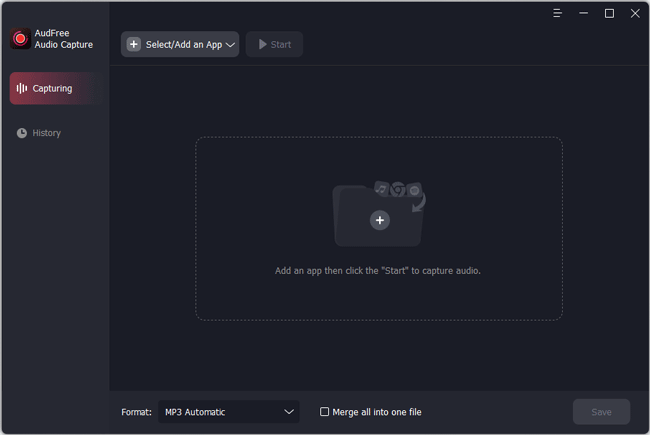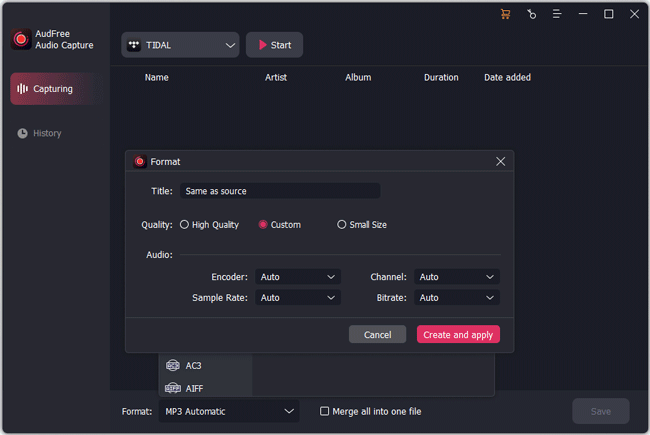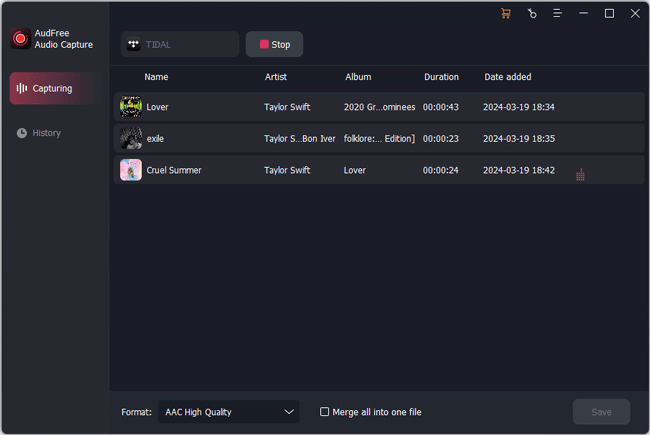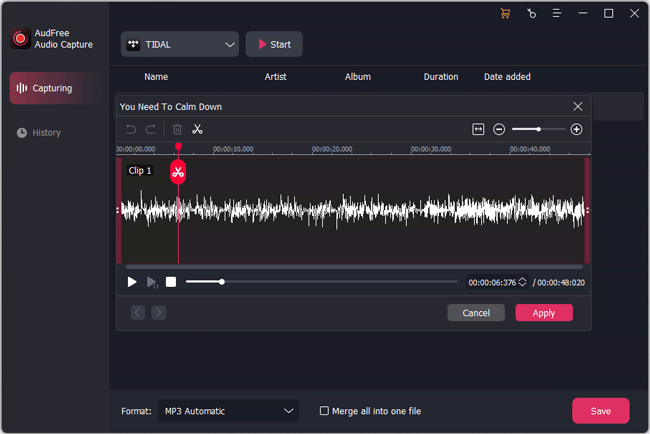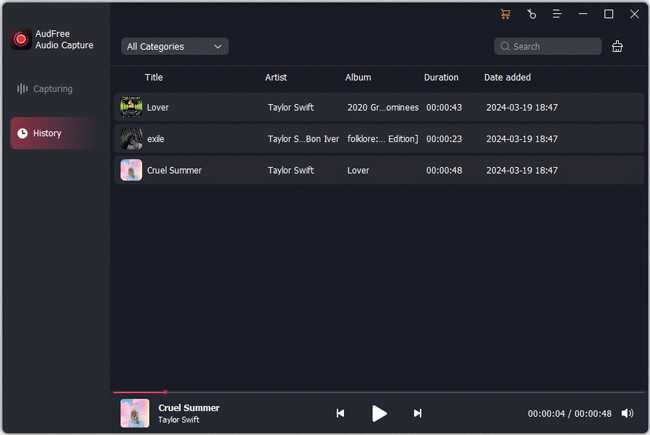![Apple Watch]()
Una cámara Apple Watch, es una de las cosas que podría hacer que sea más práctico; para que el reloj inteligente portátil, pueda reemplazar a un iPhone. Pero incluso si Apple incluyera una cámara, en un futuro reloj, existiría un problema obvio.
¿Cómo las personas podrían encuadrar una foto, mientras se les permite ver la imagen en la pantalla del Reloj? Ese es un problema que Apple, aborda en una patente otorgada el día de hoy.
La solución propuesta de Apple, inicialmente describe la integración de una cámara, en una parte de la banda, en lugar del reloj en sí.
Esto se detalla, a que se podría sacar una sección de la banda, que sería flexible; para que se pueda colocar en el ángulo, según lo desee el usuario. La lente en sí, giraría en el extremo de la banda, para una flexibilidad completa.
Patente de Apple describe solución al problema con la integración de una cámara en el Apple Watch
![Camara Apple-Watch]()
Una barrera potencial para la adopción de los relojes inteligentes, es su mínima capacidad de captura de imágenes. Algunas realizaciones descritas en este documento, incluyen un reloj inteligente con la funcionalidad de una cámara. Que se puede posicionar de forma independiente, en relación con el cuerpo del reloj.
Esto puede permitir que el reloj inteligente, capture imágenes y videos en ángulos y orientaciones, que no dependen directamente del ángulo y la orientación del resto del reloj inteligente.
Dicha funcionalidad se describe, que puede reemplazar o, al menos, aumentar significativamente la cámara o el dispositivo habilitado para cámaras, de un usuario (por ejemplo, un smartphone o una tableta). Un dispositivo portátil de este tipo, que captura imágenes y videos, puede hacerlo a través de un lente óptico integrado en una parte del extremo distal, de una banda del reloj.
Pero entonces ¿Qué pasa con FaceTime?
![Camara Apple Watch]()
¿Sería incómodo tener que sostener, la cámara Apple Watch en su lugar? La patente tiene una solución para eso también.
En algunas realizaciones, la parte de la extensión de la banda de observación de la cámara, puede mantener su forma, después de ser manipulada y liberada, por un usuario. Esto para mantener la orientación de la cámara configurada por el usuario, en relación con el resto del reloj inteligente. Para ayudar a mantener su forma, la banda de reloj flexible de la cámara, puede incluir un núcleo de metal maleable, un núcleo de fluido magnetorreológico, enlaces mecánicos, o cualquier combinación de estas características. En algunas realizaciones, el sensor óptico puede ser colocado en una carcasa rígida, dentro del extremo distal de la banda de reloj de la cámara. Alternativamente, el sensor óptico puede montarse de manera extraíble, en el cuerpo del reloj para asegurar el sensor óptico, en una posición fija más cercana, con respecto al cuerpo del reloj.
Al igual que los iPhones tienen cámaras en ambos lados, también lo podría hacer una banda de reloj, y se podrían incluir, la capacidad de grabar videos de 360 grados.
En algunos procedimientos, un segundo sensor óptico está acoplado al lado opuesto de la banda de observación de la cámara, al que está acoplado el primer sensor óptico. El usuario puede cambiar rápidamente entre sensores ópticos, o capturar imágenes o videos, de cualquier sensor óptico o de ambos sensores ópticos, al mismo tiempo.
¿Existirían varias formas de tomar fotos con la cámara del Apple Watch?
![Camara Apple Watch]()
El sensor óptico puede capturar imágenes o videos, cuando el usuario realiza una acción afirmativa, como tocar la banda del reloj de la cámara. Así como emitir un comando verbal, presionar un botón en la parte del extremo distal de la banda de reloj de la cámara, o presionar un botón en la caja ( por ejemplo, en la pantalla, que puede incluir una entrada gráfica a una pantalla táctil).
Apple dice que la invención nos liberaría de la necesidad de llevar un iPhone, al menos en algunas ocasiones.
Un reloj inteligente que tiene la capacidad de capturar imágenes y video, puede brindar a los usuarios la oportunidad de depender más de su reloj inteligente, y de otros dispositivos (por ejemplo, teléfonos inteligentes, tabletas, cámaras digitales) para capturar imágenes o videos. Por lo tanto, un reloj inteligente con la capacidad de capturar imágenes o videos, puede permitirle a un usuario renunciar a llevar un teléfono inteligente cuando realiza algunas actividades, especialmente actividades o entornos en los que sería difícil llevar un teléfono inteligente (por Ejemplo: Hacer caminatas, correr, nadar, practicar surf, snowboard, etc.).
En una encuesta realizada, un tercio de los usuarios dijo que existía la posibilidad de que un Apple Watch, pudiera reemplazar su iPhone en unos pocos años.
La entrada Patente de Apple describe solución a la cámara del AppleWatch se publicó primero en iPhoneate.com.